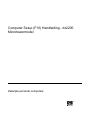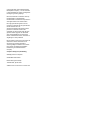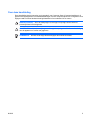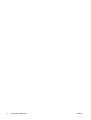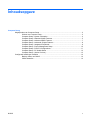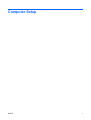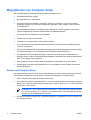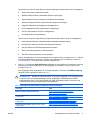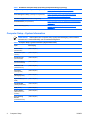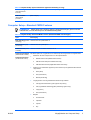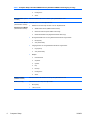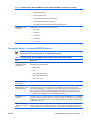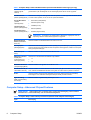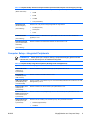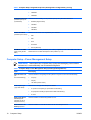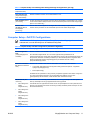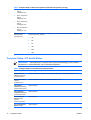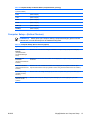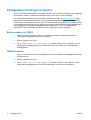HP Compaq dx2200 Microtower PC Gebruikershandleiding
- Type
- Gebruikershandleiding

Computer Setup (F10) Handleiding - dx2200
Microtowermodel
Zakelijke personal computers

© Copyright 2006, 2007 Hewlett-Packard
Development Company, L.P. De informatie
in deze publicatie kan zonder voorafgaande
kennisgeving worden gewijzigd.
Microsoft, Windows en Windows Vista zijn
handelsmerken of geregistreerde
handelsmerken van Microsoft Corporation in
Verenigde Staten en/of andere landen.
De enige garanties die gelden voor HP
producten en diensten zijn de garanties die
worden beschreven in de
garantievoorwaarden behorende bij deze
producten en diensten. Geen enkel
onderdeel van dit document mag als extra
garantie worden opgevat. HP aanvaardt
geen aansprakelijkheid voor technische
fouten of redactionele fouten, drukfouten of
weglatingen in deze publicatie.
De informatie in dit document valt onder het
auteursrecht. Geen enkel deel van dit
document mag worden gekopieerd,
vermenigvuldigd of vertaald in een andere
taal, zonder voorafgaande schriftelijke
toestemming van Hewlett-Packard
Company.
Computer Setup (F10) Handleiding
Zakelijke personal computers
dx2200 Microtowermodel
Eerste editie (januari 2006).
Tweede editie, januari 2007.
Artikelnummer van document: 413759–332

Over deze handleiding
Deze handleiding bevat instructies voor het gebruik van Computer Setup (Computerinstellingen). U
gebruikt dit hulpprogramma om standaardinstellingen voor de computer opnieuw te configureren en te
wijzigen nadat u nieuwe hardware heeft geïnstalleerd of om onderhoud uit te voeren.
WAARSCHUWING! Als u de aanwijzingen na dit kopje niet opvolgt, kan dit leiden tot
persoonlijk letsel of levensgevaar.
VOORZICHTIG: Als u de aanwijzingen na dit kopje niet opvolgt, kan dit leiden tot beschadiging
van de apparatuur of verlies van gegevens.
OPMERKING: De tekst na dit kopje biedt belangrijke aanvullende informatie.
NLWW iii

iv Over deze handleiding NLWW

Inhoudsopgave
Computer Setup
Mogelijkheden van Computer Setup .................................................................................................... 2
Werken met Computer Setup .............................................................................................. 2
Computer Setup—System Information ................................................................................ 4
Computer Setup—Standard CMOS Features ..................................................................... 5
Computer Setup—Advanced BIOS Features ...................................................................... 7
Computer Setup—Advanced Chipset Features ................................................................... 8
Computer Setup—Integrated Peripherals ............................................................................ 9
Computer Setup—Power Management Setup .................................................................. 10
Computer Setup—PnP/PCI Configurations ....................................................................... 11
Computer Setup—PC Health Status ................................................................................. 12
Computer Setup—(Action Choices) ................................................................................... 13
Configuratie-instellingen herstellen .................................................................................................... 14
Backup maken van CMOS ................................................................................................ 14
CMOS herstellen ............................................................................................................... 14
NLWW v

vi NLWW

Computer Setup
NLWW 1

Mogelijkheden van Computer Setup
Met het hulpprogramma Computer Setup (Computerinstellingen) kunt u:
●
De fabrieksinstellingen wijzigen.
●
De systeemdatum en -tijd instellen.
●
De systeemconfiguratie instellen, weergeven, wijzigen of controleren. U kunt onder andere
instellingen wijzigen voor processor, beeldscherm, geheugen, audio, opslag, communicatie en
invoerapparatuur.
●
De opstartvolgorde wijzigen van schijfeenheden waarvan kan worden opgestart, zoals vaste
schijven, diskettedrives, optische-schijfeenheden of USB-flashapparaten.
●
Voorkomen dat een apparaat de eenheid opstart.
●
Zelftests van de vaste schijf uitvoeren.
●
Temperatuur van de processor en het systeem bekijken.
●
Het inventarisnummer of eigendomsidentificatienummer invoeren dat door uw bedrijf aan deze
computer is toegekend.
●
Een supervisorwachtwoord instellen dat de toegang regelt tot het hulpprogramma Computer Setup
(Computerinstellingen) en de instellingen die in dit gedeelte worden beschreven.
●
Geïntegreerde I/O-functionaliteit beveiligen, waaronder de seriële poorten, USB-poorten en
parallelle poorten, audio en ingebouwde netwerkadapter, zodat deze niet kunnen worden gebruikt
tenzij de beveiliging wordt opgeheven.
●
De mogelijkheid om op te starten vanaf verwisselbare schijfeenheden in- of uitschakelen.
●
Schrijftoegang tot oudere typen diskettedrives in- en uitschakelen (indien dit door de hardware
wordt ondersteund).
Werken met Computer Setup
Het hulpprogramma Computer Setup (Computerinstellingen) kan alleen worden geactiveerd wanneer
u de computer inschakelt of opnieuw opstart. U krijgt als volgt toegang tot Computer Setup:
1. Zet de computer aan of start de computer opnieuw op.
2. Druk nadat de computer is ingeschakeld op F10 op het moment dat het monitorlampje groen gaat
branden om Computer Setup (Computerinstellingen) te openen. Druk op Enter om een eventueel
beginscherm over te slaan.
OPMERKING: Als u niet op het juiste moment op F10 drukt, start u de computer opnieuw
op en drukt u opnieuw op F10 (maar nu op het moment dat het monitorlampje groen gaat
branden) om het hulpprogramma te openen.
3. Het scherm Computer Setup Utility (Computerinstellingen) is opgedeeld in menu’s en opties voor
te ondernemen acties.
2 Computer Setup NLWW

Op het scherm Computer Setup Utility (Computerinstellingen) worden acht menu’s weergegeven:
●
System Information (Systeeminformatie)
●
Standard CMOS Features (Standaard CMOS-voorzieningen)
●
Advanced BIOS Features (Geavanceerde BIOS-voorzieningen)
●
Advanced Chipset Features (Geavanceerde Chipset-voorzieningen)
●
Integrated Peripherals (Geïntegreerde randapparatuur)
●
Power Management Setup (Instellingen Energiebeheer)
●
PnP/PCI Configurations (PnP/PCI-configuraties)
●
PC Health Status (Computerstatus)
Op het scherm Computer Setup Utility (Computerinstellingen) worden vijf opties weergegeven:
●
Load Optimized Defaults (Geoptimaliseerde standaardinstellingen laden)
●
Set Supervisor Password (Supervisorwachtwoord instellen)
●
Set User Password (Gebruikerswachtwoord instellen)
●
Save & Exit Setup (Opslaan en Setup afsluiten)
●
Exit Without Saving (Afsluiten zonder opslaan)
Gebruik de pijltoetsen om naar het gewenste menu te gaan en druk vervolgens op Enter. Gebruik
vervolgens de pijltoetsen omhoog en omlaag om de gewenste optie te selecteren en druk op
Enter. Druk op Esc om terug te keren naar het vorige scherm.
4. Druk op F10 of selecteer Save & Exit Setup (Opslaan en Setup afsluiten) in het scherm Computer
Setup Utility (Computerinstellingen) om de wijzigingen toe te passen en op te slaan en druk
vervolgens op Enter.
Als u wijzigingen heeft aangebracht die u niet wilt toepassen, selecteert u Exit Without Saving
(Afsluiten zonder opslaan) en drukt u op Enter.
VOORZICHTIG: Schakel de computer NOOIT uit terwijl de wijzigingen in de configuratie van
Computer Setup (Computerinstellingen) worden opgeslagen, omdat anders het CMOS
beschadigd kan raken. U kunt de computer pas veilig uitschakelen nadat u het scherm van
Computer Setup (Computerinstellingen) heeft afgesloten.
Tabel 1 Hoofdmenu Computer Setup (F10) Utility (Computerinstellingen)
Onderwerp Tabel
System Information (Systeeminformatie) Tabel 2 Computer Setup: System Information
(Systeeminformatie) op pagina 4
Standard CMOS Features (Standaard CMOS-
voorzieningen)
Tabel 3 Computer Setup: Standard CMOS Features (Standaard
CMOS-voorzieningen) op pagina 5
Advanced BIOS Features (Geavanceerde BIOS-
voorzieningen)
Tabel 4 Computer Setup: Advanced BIOS Features
(Geavanceerde BIOS-voorzieningen) op pagina 7
Advanced Chipset Features (Geavanceerde Chipset-
voorzieningen)
Tabel 5 Computer Setup: Advanced Chipset Features
(Geavanceerde Chipset-voorzieningen) op pagina 8
NLWW Mogelijkheden van Computer Setup 3

Integrated Peripherals (Geïntegreerde randapparatuur) Tabel 6 Computer Setup: Integrated Peripherals
(Geïntegreerde randapparatuur) op pagina 9
Power Management Setup (Instellingen Energiebeheer) Tabel 7 Computer Setup: Power Management Setup
(Instellingen Energiebeheer) op pagina 10
PnP/PCI Configurations (PnP/PCI-configuraties) Computer Setup—PnP/PCI Configurations op pagina 11
PC Health Status (Computerstatus) Tabel 9 Computer Setup: PC Health Status (Computerstatus)
op pagina 12
(Action Choices) (Opties) Tabel 10 Computer Setup: (Action Choices) (Opties)
op pagina 13
Computer Setup—System Information
OPMERKING: Welke opties van Computer Setup (Computerinstellingen) precies worden
ondersteund, is mede afhankelijk van de hardwareconfiguratie.
Tabel 2 Computer Setup: System Information (Systeeminformatie)
Optie Beschrijving
Product Name
(Productnaam)
(alleen bekijken)
SKU Number (SKU-
nummer)
(alleen bekijken)
Processor Type
(Processortype)
(alleen bekijken)
Processor Speed
(Processorsnelheid)
(alleen bekijken)
CPUID/Patch ID
(CPUID/Patch-id)
(alleen bekijken)
Cache Size
(Cachegrootte)
(alleen bekijken)
Memory Size
(Geheugengrootte)
(alleen bekijken)
System ROM (Systeem-
ROM)
(alleen bekijken)
Integrated MAC
(Geïntegreerde MAC)
(alleen bekijken)
UUID (UUID) (alleen bekijken)
System Serial #
(Serienummer van
systeem)
(alleen bekijken)
Asset Tracking
Number
(Inventarisnummer)
(alleen bekijken)
Tabel 1 Hoofdmenu Computer Setup (F10) Utility (Computerinstellingen) (vervolg)
4 Computer Setup NLWW

Enter Asset Tag No.
(Inventarisnummer
invoeren)
Voer het inventarisnummer in dat door het bedrijf is toegekend (maximaal 18 tekens).
CPU Clock Ratio
(Kloksnelheid
processor)
(alleen bekijken)
Computer Setup—Standard CMOS Features
OPMERKING: Welke opties van Computer Setup (Computerinstellingen) precies worden
ondersteund, is mede afhankelijk van de hardwareconfiguratie.
Tabel 3 Computer Setup: Standard CMOS Features (Standaard CMOS-voorzieningen)
Optie Beschrijving
Date (mm:dd:yy) (Datum
(mm:dd:jj))
Hiermee stelt u de systeemdatum in.
Time (hh:mm:ss) (Tijd
(uu:mm:ss))
Hiermee stelt u de systeemtijd in.
PATA Controller (PATA-
controller)
Hiermee schakelt u de PATA-controller in of uit.
PATA Channel 0 Master
(PATA-kanaal 0 master)
PATA Channel 0 Slave
(PATA-kanaal 0 slave)
Met beide opties kunt u bij gebruik van een vaste-schijf van het type PATA het volgende doen:
●
Zelftest van de vaste schijf uitvoeren voor een bepaald kanaal:
●
SMART Status Check (SMART-statuscontrole)
●
HDD Short Self-Test (Korte zelftest vaste schijf)
●
HDD Extended Self-Test (Uitgebreide zelftest vaste schijf)
●
Gegevens van master/slave-apparaat op PATA-kanaal 0 op het geselecteerde kanaal als
volgt instellen:
●
None (Geen)
●
Auto (Automatisch)
●
Manual (Handmatig)
●
Toegangsmodus voor het geselecteerde kanaal als volgt instellen:
●
CHS (Cylinder-Head-Sector) (CHS (cylinder-kop-sector))
●
LBA (Logical Block Addressing) (LBA (adressering logisch blok))
●
Large (Groot)
●
Auto (Automatisch)
●
Bekijken:
●
Firmwareversie
●
Capaciteit
●
Cylinder
●
Kop
Tabel 2 Computer Setup: System Information (Systeeminformatie) (vervolg)
NLWW Mogelijkheden van Computer Setup 5

●
Precomp
●
Landing Zone
●
Sector
SATA Controller (SATA-
controller)
Hiermee schakelt u de SATA-controller op de systeemkaart in of uit.
SATA Channel 1 Master
(SATA-kanaal 1 master)
SATA Channel 2 Master
(SATA-kanaal 2 master)
Met beide opties kunt u het volgende doen:
●
Zelftest van de vaste schijf uitvoeren voor een bepaald kanaal:
●
SMART Status Check (SMART-statuscontrole)
●
HDD Short Self-Test (Korte zelftest vaste schijf)
●
HDD Extended Self-Test (Uitgebreide zelftest vaste schijf)
●
De uitgebreide IDE-drive voor het geselecteerde kanaal als volgt instellen:
●
None (Geen)
●
Auto (Automatisch)
●
Toegangsmodus voor het geselecteerde kanaal als volgt instellen:
●
Large (Groot)
●
Auto (Automatisch)
●
Bekijken:
●
Firmwareversie
●
Capaciteit
●
Cylinder
●
Kop
●
Precomp
●
Landing Zone
●
Sector
Floppy Controller
(Diskettecontroller)
Hiermee schakelt u de diskettecontroller op de systeemkaart in of uit.
Drive A (A-schijf) Hiermee kunt u de A-schijf als volgt instellen:
●
None (Geen)
●
1,44 M, 3,5 inch
Tabel 3 Computer Setup: Standard CMOS Features (Standaard CMOS-voorzieningen) (vervolg)
6 Computer Setup NLWW

Halt On (Onderbreken bij) Hiermee kunt u het gedrag van foutberichten tijdens de zelftest (POST) als volgt instellen:
●
All Errors (Alle fouten)
●
No Errors (Geen fouten)
●
All but Keyboard (Alles behalve toetsenbord)
●
All but Diskette (Alles behalve diskette)
●
All but Diskette/Keyboard (Alles behalve diskette/toetsenbord)
POST Delay (POST-
vertraging)
Hiermee kunt u een POST-vertraging instellen van:
●
0 seconden
●
5 seconden
●
10 seconden
●
15 seconden
●
30 seconden
Computer Setup—Advanced BIOS Features
OPMERKING: Welke opties van Computer Setup (Computerinstellingen) precies worden
ondersteund, is mede afhankelijk van de hardwareconfiguratie.
Tabel 4 Computer Setup: Advanced BIOS Features (Geavanceerde BIOS-voorzieningen)
Optie Beschrijving
Device Boot Disabling
(Opstarten apparaat
uitschakelen)
Hiermee kunt u voorkomen dat een apparaat de eenheid opstart. U kunt de volgende apparaten
uitschakelen als oppstartapparaat:
●
None (Geen)
●
USB
●
Internal ODD (Interne ODD)
●
Internal FDD (Interne FDD)
●
USB + ODD + FDD
F9 Boot Menu (F9
Opstartmenu)
Hiermee schakelt u F9 Boot Menu (Opstartmenu) in of uit.
Factory Recovery
Boot (Opstarten met de
fabrieksinstellingen)
Als u deze voorziening inschakelt, zal op systemen waarop HP Backup and Recovery software is
geïnstalleerd en die zijn geconfigureerd met een herstelpartitie op de opstartschijf, de extra
prompt F11 = Recovery (F11 = Herstellen) worden weergegeven tijdens de zelftest (POST. Als u
op F11 drukt, wordt het systeem opgestart vanaf de herstelpartitie en wordt HP Backup and
Recovery gestart. U kunt de prompt F11 = Recovery (F11 = Herstellen) verbergen via de optie
F11 prompt (hidden/displayed) (F11-prompt (verbergen/weergeven)).
F11 Prompt (F11-
prompt)
Als u deze voorziening instelt op weergeven, wordt de de tekst F11 = Recovery (F11 = Herstellen)
wergegeven tijdens de zelftest (POST). Als u deze functie instelt op verbergen, wordt de tekst niet
weergegeven. U kunt echter wel gewoon via het netwerk proberen op te starten vanaf de partitie
HP Backup and Recovery.
Hard Disk Boot Seq.
(Opstartvolgorde vaste
schijf)
Hiermee kunt u de opstartvolgorde wijzigen van aangesloten vaste schijven (zoals USB-vaste-
schijven, USB2 Drive Key, of USB-flashapparaten). De eerste schijf die u opgeeft, krijgt voorrang in
de opstartvolgorde en zal worden herkend als de C-schijf (indien er apparatuur is aangesloten).
Tabel 3 Computer Setup: Standard CMOS Features (Standaard CMOS-voorzieningen) (vervolg)
NLWW Mogelijkheden van Computer Setup 7

Network Boot Seq.
(Opstartvolgorde
netwerk)
Hiermee kunt u de volgorde opgeven waarin netwerkapparatuur (zoals UP-netwerkkaarten) worden
gecontroleerd op de aanwezigheid van een besturingssysteem dat kan worden opgestart.
First Boot Device
(Eerste opstartapparaat)
Second Boot Device
(Tweede
opstartapparaat)
Third Boot Device
(Derde opstartapparaat)
Fourth Boot Device
(Vierde opstartapparaat)
Hiermee kunt u aangeven welk apparaat eerst zal opstarten en welke apparaten als tweede, derde
en vierde zullen opstarten, of een van de vier opties uitschakelen:
●
Removable (Verwijderbaar)
●
Hard Disk (Vaste schijf)
●
CDROM (Cd-rom)
●
Network (Netwerk)
●
Disabled (Uitgeschakeld)
OPMERKING: De toewijzing van stationsletters in MS-DOS is mogelijk niet meer van
toepassing nadat een ander besturingssysteem is opgestart.
Boot Up NumLock
Status (Opstartstatus
NumLock)
Hiermee schakelt u de standaardstatus voor NumLock in of uit.
Security Option
(Beveiligingsoptie)
Hiermee kunt u de beveiligingsoptie instellen op Setup (Computerinstellingen) of System (Systeem),
zodat een wachtwoord nodig is iedere keer als het systeem wordt opgestart, of alleen voor Computer
Setup (Computerinstellingen).
APIC Mode (APIC-
stand)
Hiermee schakelt u de Geavanceerde-PIC-stand in of uit.
MPS Version Control
for OS (MPS-
versiecontrole voor
besturingssysteem)
Hiermee kunt u de tabelversie van MPS als volgt instellen:
●
1.1
●
1.4
BIOS Write Protection
(Schrijfbeveiliging BIOS)
Hiermee schakelt u het upgraden van het BIOS in of uit.
Execute Disable Bit (Bit
uitschakelen uitvoeren)
Hiermee schakelt u de functionaliteit Execute Disable Bit (XD) (Bit uitschakelen uitvoeren (XD)) in
of uit, waardoor kwaadwillende aanvallen in het geval van buffer-overlooop worden voorkomen.
E.I.S.T. Hiermee schakelt u Enhanced Intel SpeedStep Technology (Geavanceerde Intel SpeedStep-
technologie) in of uit, waardoor de energieconsumptie van de processor afneemt.
Hyper-Threading
Tech. (Hyperthreading-
technologie)
Hiermee schakelt u Hyperthreading-technologie in of uit.
Computer Setup—Advanced Chipset Features
OPMERKING: Welke opties van Computer Setup (Computerinstellingen) precies worden
ondersteund, is mede afhankelijk van de hardwareconfiguratie.
Tabel 5 Computer Setup: Advanced Chipset Features (Geavanceerde Chipset-voorzieningen)
Optie Beschrijving
Tabel 4 Computer Setup: Advanced BIOS Features (Geavanceerde BIOS-voorzieningen) (vervolg)
8 Computer Setup NLWW

UMA Frame Buffer
(Buffer UMA-frame)
Selecteer het UMA-framebufferformaat (Unified Memory Architecture):
●
32 MB
●
64 MB
●
128 MB
●
Auto (Automatisch)
Init Display First
(Eerste weergave)
(VGA-instelling)
Hiermee kunt u het primaire weergaveapparaat als volgt instellen:
●
PCI Slot (PCI-slot)
●
OnChipVGA
●
PCIEx
SURROUNDVIEW
(VGA-instelling)
Hiermee schakelt u SURROUNDVIEW (beschikbaar wanneer een ATI PCIEx-videokaart is
geplaatst) in of uit.
Auto Detect PCI Clk
(PCI-klok automatisch
detecteren)
(VGA-instelling)
Hiermee schakelt u de automatische detectie van de PCI-klok in of uit.
Computer Setup—Integrated Peripherals
OPMERKING: Welke opties van Computer Setup (Computerinstellingen) precies worden
ondersteund, is mede afhankelijk van de hardwareconfiguratie.
Tabel 6 Computer Setup: Integrated Peripherals (Geïntegreerde randapparatuur)
Optie Beschrijving
Onboard HD Audio
(HD-audio op
systeemkaart)
Hiermee schakelt u de geluidsvoorzieningen op de systeemkaart in of uit.
OnChip USB
Controller (OnChip
USB-controller)
Hiermee schakelt u de USB-controller in of uit.
USB Legacy Support
(Ondersteuning voor
verouderde USB)
Hiermee schakelt u de ondersteuning voor verouderde USB (USB-toetsenbord, USB-muis en USB-
flashapparaten) in of uit.
Onboard LAN (Lokaal
netwerk op de
systeemkaart)
Hiermee schakelt u de LAN-controller op de systeemkaart in of uit.
Onboard LAN Boot
ROM (Opstartgeheugen
lokaal netwerk op de
systeemkaart)
Hiermee schakelt u het opstartgeheugen van de LAN-controller op de systeemkaart in of uit.
Onboard Serial Port
(Seriële poort op de
systeemkaart)
Hiermee kunt een instelling voor de seriële poort op de systeemkaart selecteren:
●
Disabled (Uitgeschakeld)
●
3F8/IRQ4
Tabel 5 Computer Setup: Advanced Chipset Features (Geavanceerde Chipset-voorzieningen) (vervolg)
NLWW Mogelijkheden van Computer Setup 9

●
2F8/IRQ3
●
3E8/IRQ4
●
2E8/IRQ3
Onboard Parrallel Port
(Parallelle poort op de
systeemkaart)
Hiermee kunt een instelling voor de parallelle poort op de systeemkaart selecteren:
●
Disabled (Uitgeschakeld)
●
378/IRQ7
●
278/IRQ5
●
3BC/IRQ7
Parallel Port Mode
(Parallelle poort-modus)
Hiermee kunt de modus voor de parallelle poort selecteren:
●
SPP
●
EPP
●
ECP
●
ECP+EPP
●
Normal (Normaal)
ECP Mode Use DMA
(ECP-modus gebruikt
DMA)
Als de Parallel Port Mode (Parallelle poort-modus) is ingesteld op ECP fo ECP+EPP, kunt u het
DMA-kanaal voor de ECP Mode (ECP-modus) instellen op 1 of 3.
Computer Setup—Power Management Setup
OPMERKING: Welke opties van Computer Setup (Computerinstellingen) precies worden
ondersteund, is mede afhankelijk van de hardwareconfiguratie.
Tabel 7 Computer Setup: Power Management Setup (Instellingen Energiebeheer)
Optie Beschrijving
After AC Power Loss
(Na
stroomonderbreking)
Hiermee selecteert u het gedrag van het systeem in het geval van een stroomonderbreking.
●
On (Aan)
●
Off (Uit)
●
Last State (Laatste status)
ACPI Suspend Type
(Type ACPI-stand)
Hiermee kunt u het type ACPI-slaapstand instellen:
●
S1 (Power On Suspend) (S1 (Inschakelen onderbreken))
●
S3 (Suspend To RAM) (S3 (Alles behalve RAM uitschakelen))
●
S1 & S3
Wake on PCI Device
from S5 (Bij PCI-
apparaat van S5 uit
slaapstand komen)
Hiermee schakelt u de PCI S5 bij opstarten in of uit.
External Modem S5
Wake-Up (Externe
Hiermee schakelt u in of uit dat de modem van S5 uit de slaapstand komt.
Tabel 6 Computer Setup: Integrated Peripherals (Geïntegreerde randapparatuur) (vervolg)
10 Computer Setup NLWW

modem S5 uit
slaapstand komen)
RTC Alarm Resume
(Opnieuw aanvangen
alarm real-timeklok)
Hiermee schakelt u het alarm van de real-timeklok in of uit.
Date (of Month) (Datum
(van maand))
Als RTC Alarm Resume (Opnieuw aanvangen alarm real-timeklok) is ingeschakeld, kunt u de dag
van de maand instellen waarop het alarm van de real-timeklok opnieuw moet worden aangevangen.
(Stel 0 in voor iedere dag.)
Resume Time
(hh:mm:ss) (Nieuwe
aanvangsttijd
(uu:mm:ss))
Als RTC Alarm Resume (Opnieuw aanvangen alarm real-timeklok) is ingeschakeld, kunt het tijdstip
instellen waarop het alarm van de real-timeklok opnieuw moet worden aangevangen.
Computer Setup—PnP/PCI Configurations
OPMERKING: Welke opties van Computer Setup (Computerinstellingen) precies worden
ondersteund, is mede afhankelijk van de hardwareconfiguratie.
Tabel 8 Computer Setup: PnP/PCI Configurations (PnP/PCI-configuraties)
Optie Beschrijving
Reset Configuration
Data
(Configuratiegegevens
herstellen)
Hiermee schakelt u het automatisch opnieuw configureren in of uit.
Dit is standaard uitgeschakeld. Als u een nieuw apparaat heeft geïnstalleerd en de
systeemconfiguratie een conflict heeft veroorzaakt dat zo ernstig is dat het besturingssysteem niet
kan opstarten, selecteert u Enabled (Inschakelen) om de Extended System Configuration Data
(ESCD) (Uitgebreide systeemconfiguratiegegevens) te herstellen wanneer u Setup
(Computerinstellingen) afsluit.
Resources Controlled
By (Resources bestuurd
door)
Hiermee kunt u instellen of de resources automatisch of handmatig worden bestuurd:
●
Auto (ESCD–Extended Storage Configuration Data) (Automatisch (ESCD – Uitgebreide
opslagconfiguratiegegevens))
●
Manual (Handmatig)
Het BIOS kan alle opstartbare en Plug-and-Play-compatibele apparaten automatisch configureren.
Als u Auto (Automatisch) selecteert, zijn de adresvelden IRQ, DMA en memory base
(geheugenbasis) niet beschikbaar, omdat het BIOS deze automatisch toewijst.
IRQ Resources (IRQ-
resources)
●
IRQ-3 assigned to
(IRQ-3
toegewezen aan)
●
IRQ-4 assigned to
(IRQ-4
toegewezen aan)
●
IRQ-5 assigned to
(IRQ-5
toegewezen aan)
●
IRQ-7 assigned to
(IRQ-7
toegewezen aan)
Wanneer resources handmatig worden bestuurd, kunt u een type toewijzen aan elke systeem-
interrupt, afhankelijk van het type apparaat dat de interrupt gebruikt.
Verouderde ISA voor apparaten die voldoen aan de oorspronkelijke PC AT bus-specificatie, PCI/
ISA PnP voor apparaten die voldoen aan de Plug-and-Play-standaard (zowel ontworpen voor PCI-
als ISA-busarchitectuur).
Tabel 7 Computer Setup: Power Management Setup (Instellingen Energiebeheer) (vervolg)
NLWW Mogelijkheden van Computer Setup 11

●
IRQ-10 assigned to
(IRQ-10
toegewezen aan)
●
IRQ-11 assigned to
(IRQ-11
toegewezen aan)
●
IRQ-14 assigned to
(IRQ-14
toegewezen aan)
●
IRQ-15 assigned to
(IRQ-15
toegewezen aan)
Maximum Payload
Size (Maximale
payloadgrootte)
Hiermee kunt u de volgende TLP-payloadgrootten instellen voor de PCI Express Devices (PCI
Express-apparaten) (in bytes):
●
128
●
256
●
512
●
1024
●
2048
●
4096
Computer Setup—PC Health Status
OPMERKING: Welke opties van Computer Setup (Computerinstellingen) precies worden
ondersteund, is mede afhankelijk van de hardwareconfiguratie.
Tabel 9 Computer Setup: PC Health Status (Computerstatus)
Optie Beschrijving
System Fan Fail
Check (Foutcontrole
systeemventilator)
Hiermee schakelt u de detectie van de systeemventilator tijdens de zelftest (POST) in of uit.
Smart Fan Function
(Slimme-
ventilatorfunctie)
Hiermee schakelt u de slimme-ventilatorfunctionaliteit in of uit.
Current CPU
Temperature (Huidige
processortemperatuur)
(alleen bekijken)
Current System
Temperature (Huidige
systeemtemperatuur)
(alleen bekijken)
Current CPU Fan
Speed (Huidige
snelheid
processorventilator)
(alleen bekijken)
Current System Fan
Speed (Huidige
(alleen bekijken)
Tabel 8 Computer Setup: PnP/PCI Configurations (PnP/PCI-configuraties) (vervolg)
12 Computer Setup NLWW

snelheid
systeemventilator)
Vcore (alleen bekijken)
+12V (alleen bekijken)
VCC5 (alleen bekijken)
+3.3V (alleen bekijken)
VBAT (V) (alleen bekijken)
3VSB (V) (alleen bekijken)
Computer Setup—(Action Choices)
OPMERKING: Welke opties van Computer Setup (Computerinstellingen) precies worden
ondersteund, is mede afhankelijk van de hardwareconfiguratie.
Tabel 10 Computer Setup: (Action Choices) (Opties)
Optie Beschrijving
Load Optimized
Defaults
(Geoptimaliseerde
standaardinstellingen
laden)
Hiermee kunt u de fabrieksinstellingen herstellen in Computer Setup (Computerinstellingen).
Set Supervisor
Password
(Supervisorwachtwoord
instellen)
Hiermee kunt u een wachtwoord instellen om de toegang tot Computer Setup (Computerinstellingen)
te beheren.
Set User Password
(Gebruikerswachtwoord
instellen)
Hiermee kunt u een wachtwoord instellen om de toegang tot de computer te beheren. (Het
supervisorwachtwoord moet zijn ingesteld voordat u een gebruikerswachtwoord kunt instellen.)
Save & Exit Setup
(Opslaan en Setup
afsluiten)
Hiermee slaat u de huidige instellingen op en sluit u Computer Setup (Computerinstellingen) af.
Exit Without Saving
(Afsluiten zonder
opslaan)
Hiermee sluit u Computer Setup (Computerinstellingen) af zonder wijzigingen op te slaan.
Tabel 9 Computer Setup: PC Health Status (Computerstatus) (vervolg)
NLWW Mogelijkheden van Computer Setup 13

Configuratie-instellingen herstellen
Als u de configuratie-instellingen die u in Computer Setup (F10) (Computerinstellingen) heeft vastgelegd
wilt herstellen, maakt u voordat een herstelactie nodig is een backup van de instellingen.
Het hulpprogramma CMOS Save/Load (CMOS opslaan/laden) vindt u op
http://www.hp.com onder
Software & Driver Downloads (Software- en stuurprogrammadownloads) voor uw specifieke model.
Download de firmwarebestanden in een map op een verwijderbaar opslagapparaat. Het is aan te raden
om de configuratie-instellingen na elke wijziging op te slaan op een diskette, een USB-flashapparaat of
een opslagapparaat waarmee een diskettedrive wordt geëmuleerd, en om het desbetreffende
opslagmedium goed te bewaren om indien nodig de configuratie te kunnen herstellen.
Backup maken van CMOS
1. Zorg ervoor dat de computer waarvan u een backup wilt maken is ingeschakeld. Sluit het
verwijderbare opslagapparaat aan op de computer.
2. Start de computer op in DOS.
3. Typ N:\folder\BIOS.exe SAVE:ABC001.DAT (waarbij N staat voor de schijfletter van het
verwijderbare opslagapparaat), om de CMOS-instellingen op te slaan op het verwijderbare
opslagapparaat.
CMOS herstellen
1. Zorg ervoor dat de doelcomputer is ingeschakeld. Sluit het verwijderbare opslagapparaat aan op
de doelcomputer.
2. Start de computer op in DOS.
3. Typ N:\folder\BIOS.exe LOAD:ABC001.DAT (waarbij N staat voor de schijfletter van het
verwijderbare opslagapparaat), om de CMOS-instellingen te laden in het doelsysteem.
14 Computer Setup NLWW
-
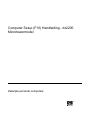 1
1
-
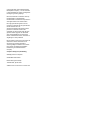 2
2
-
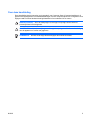 3
3
-
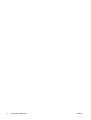 4
4
-
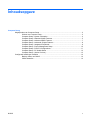 5
5
-
 6
6
-
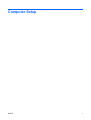 7
7
-
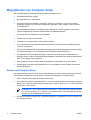 8
8
-
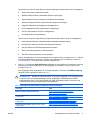 9
9
-
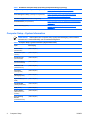 10
10
-
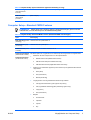 11
11
-
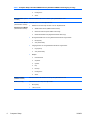 12
12
-
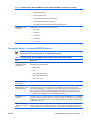 13
13
-
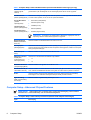 14
14
-
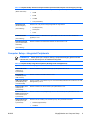 15
15
-
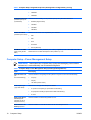 16
16
-
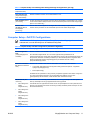 17
17
-
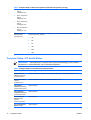 18
18
-
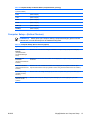 19
19
-
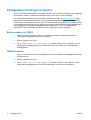 20
20
HP Compaq dx2200 Microtower PC Gebruikershandleiding
- Type
- Gebruikershandleiding
Gerelateerde papieren
-
HP Compaq dx2250 Microtower PC Gebruikershandleiding
-
HP Compaq dx7400 Small Form Factor PC Gebruikershandleiding
-
HP Compaq dx2300 Microtower PC Gebruikershandleiding
-
HP Compaq dx2200 Microtower PC Gebruikershandleiding
-
HP Compaq dx2100 Microtower PC Gebruikershandleiding
-
HP Compaq dx2000 Microtower PC Gebruikershandleiding
-
HP Compaq d220 Microtower Desktop PC Gebruikershandleiding
-
HP Compaq dx2450 Microtower PC Gebruikershandleiding
-
HP COMPAQ 6000 PRO MICROTOWER PC Gebruikershandleiding
-
HP Elite 7000 Base Model Microtower PC Gebruikershandleiding